어떻게 Microsoft Excel에서 일의 계산 수에
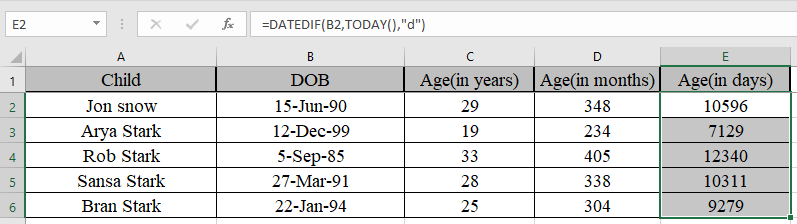
이 기사에서는 Microsoft Excel에서 일 수를 계산하는 방법에 대해 알아 봅니다.
두 날짜 사이의 날짜를 어떻게 계산할 수 있습니까?
이전 날짜에서 가장 최근 날짜를 빼는 간단한 방법이있을 수 있습니다. 또는 Excel DATEDIF 함수를 사용할 수 있습니다. 이 기능은 때때로 나타나지 않습니다. 전체 텍스트로 입력해야합니다. Excel에서 사람의 나이를 일, 월 또는 연도로 계산하기 위해 예제에 설명 된 오늘 함수를 사용하여 오늘 날짜를 선택할 수 있습니다.
Excel의 DATEDIF 함수
DATEDIF 함수는 두 날짜 사이의 완전한 달력 기간을 가져 오는 Excel 함수입니다. DATEDIF 함수는 사람의 나이를 얻는 데 탁월합니다. 기본적으로이 함수는 달력 기간으로 표현 된 숫자를 반환하므로 Excel에서 날짜에 대한 빼기 함수입니다.
DATEDIF 함수는 Excel에서 지정된 두 날짜 사이의 년, 월 및 일 수를 반환합니다.
구문 :
|
=DATEDIF(start_date, end_date, unit) |
Start_date : 유효한 Excel 형식의 첫 번째 날짜 end_date : 유효한 Excel 형식의 두 번째 날짜 단위 : 따옴표 “y”로 된 단위는 날짜 사이의 연도 “m”을 가져옵니다. 날짜 사이의 연도 “m”을 가져옵니다. “d”는 날짜 사이의 날짜를 가져옵니다. 날짜 사이의 일, 월과 년을 무시 “ym”은 날짜 사이의 월을 가져오고, 일과 년을 무시하고 “yd”는 날짜 사이의 일을 가져오고, 연도는 무시합니다
|
Unit |
Purpose |
Meaning |
|
d |
days |
Complete calendar days between the days |
|
m |
months |
Complete calendar months between the days |
|
y |
years |
Complete calendar years between the days |
|
md |
Days without months and years |
Complete calendar days between the days as if the dates were of the same month & year |
|
ym |
Months without years |
Complete calendar months between the days as if the dates were of the same year |
|
yd |
Days without years |
Complete calendar days between the days as if the dates were of the same year |
단위 인수는 매우 중요합니다.
예 :
이 모든 것들은 이해하기 어려울 수 있습니다. 예제를 사용하여 함수를 사용하는 방법을 이해합시다.
여기에 공식을 테스트하는 몇 가지 예가 있습니다. 여기에 시작 날짜와 종료 날짜가 주어지면 날짜 간의 일수 차이를 계산해야합니다
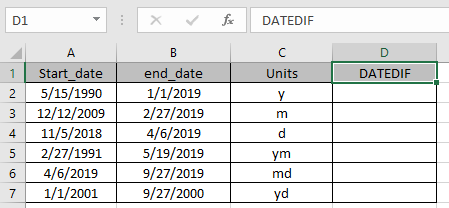
공식 사용 :
|
=DATEDIF (A2, B2, C2) |
A2 : 셀 참조로 지정된 첫 번째 날짜 인수 B2 : 셀 참조로 지정된 두 번째 날짜 인수 C2 : 지정된 단위
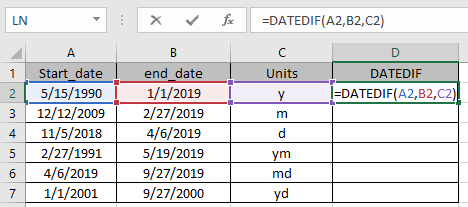
함수를 사용하는 동안 표시된 상자는 셀 참조로 주어진 함수에 대한 인수를 보여줍니다.
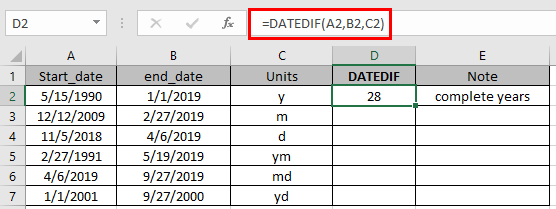
이 함수는 “y”를 사용하여 날짜 사이의 전체 달력 연도를 반환합니다
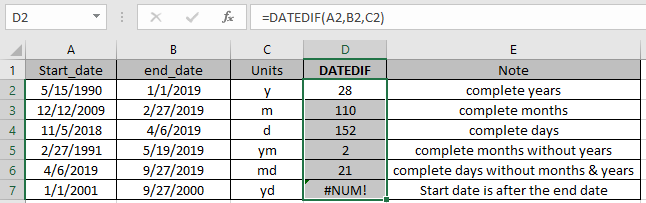
보시다시피 함수는 값을 반환합니다.
참고 :
-
Excel의 날짜는 유효한 형식이어야합니다. 함수에 대한 단위 인수는 셀 참조로 제공되거나 큰 따옴표로 함수에 직접 제공 될 수 있습니다.
-
Start_date는 end_date보다 이전이어야합니다. 그렇지 않으면 함수에서 #NUM! 오류. 이 함수는 #VALUE! 날짜가 유효하지 않은 경우 오류입니다.
함수의 가장 많이 사용되는 예 중 하나는 엑셀에서 사람의 나이를 얻는 것입니다.
다음은 DATEDIF 함수를 사용하여 엑셀에있는 사람의 나이를 얻는 예입니다.
DATEDIF 함수는 목적을 위해 TODAY 함수와 결합됩니다.
Excel에서`link : / excel-date-and-time-excel-today-function [TODAY function]`은 셀에 오늘 날짜를 생성하는 데 사용됩니다.
구문 :
|
=Today() |
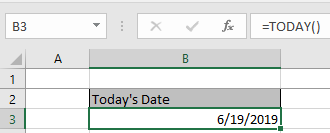
아래에 표시된 예를 들어 보겠습니다.
여기서 우리는 Ned Stark의 아이들의 나이를 계산해야합니다.
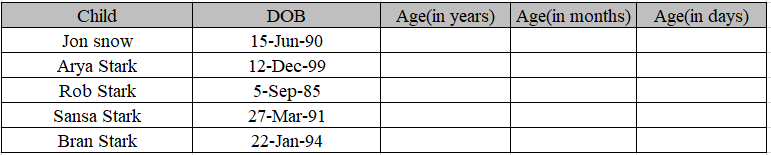
공식을 사용하여 어린이의 나이를 구하십시오.
공식 :
|
=DATEDIF(C4,TODAY(),”y”) |
생년월일은 C4 셀의 시작일입니다.
Today () 함수는 오늘 날짜를 종료 날짜로 가져 오는 데 사용됩니다.
“Y”는 나이를 년 단위로 구합니다.
|
Note: Here we are using Today as an end date. You can use end date as your choice. |
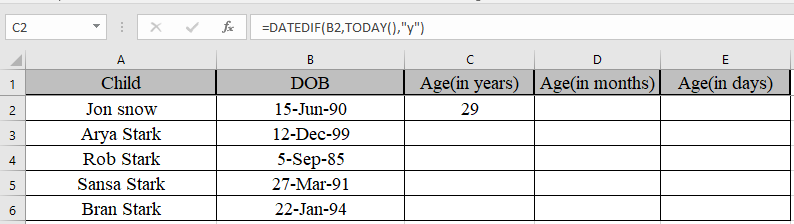
DATEDIF 함수를 사용하여 Jon Snow의 나이를 얻었습니다. 다른 셀의 수식을 복사하고 수식이 이미 적용된 첫 번째 셀을 선택한 셀을 선택하고 단축키 Ctrl + D를 사용하여 나머지 아이들의 나이를 찾습니다.
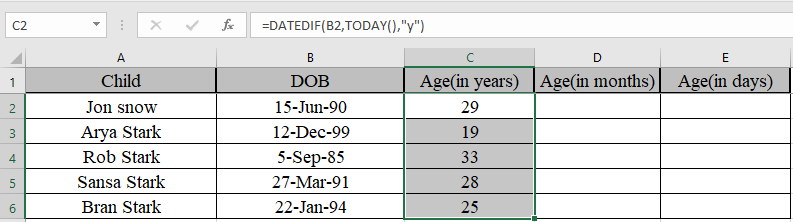
마찬가지로 동일한 기능을 사용하지만 다른 단위를 사용하여 월과 일을 찾습니다.
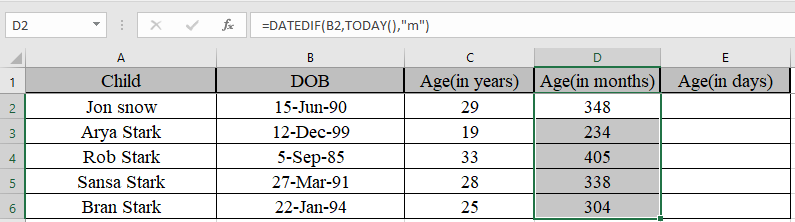
우리는 몇 달 안에 나이를 얻었습니다
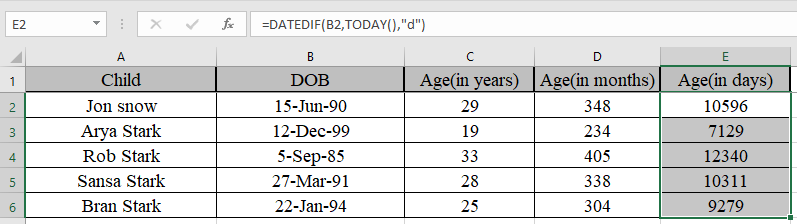
우리는 나이를 일로 얻었습니다. 이제 여러분 중 일부는 두 날짜 사이의 년, 월, 일을 찾아야하는지 궁금합니다.
공식을 사용하여 년, 월, 일을 함께 구하세요
|
=DATEDIF(B2,TODAY(),”y”) & “y ” & DATEDIF(B2,TODAY(),”ym”)&”m ” & DATEDIF(B2,TODAY(),”md”) & “d” |
설명 :
DATEDIF (B2, TODAY (), “y”) & “y”는 숫자에 “y”문자열이 첨부 된 날짜 사이의 연도를 나타냅니다. DATEDIF (B2, TODAY (), “ym”) & “m”은 날짜 사이의 월을 나타냅니다. 숫자에 문자열“m”이 첨부 된 날짜와 연도를 무시합니다.
DATEDIF (B2, TODAY (), “md”) & “d”는 숫자에 문자열 “d”가 첨부 된 월과 연도를 무시하고 날짜 사이의 일을 나타냅니다.
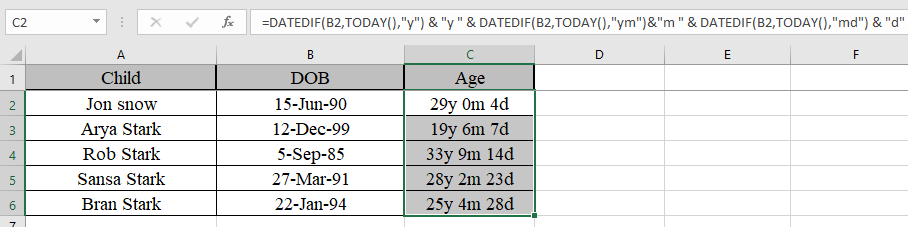
이제 그들의 나이를 볼 수 있습니다. 이 함수를 사용하여 Excel에서 서비스 일수를 계산할 수 있습니다.
Microsoft Excel에서 일 수를 계산하는 방법에 대한이 기사가 설명이되기를 바랍니다. 여기에서 날짜 및 시간 값 및 관련 Excel 수식 계산에 대한 더 많은 문서를 찾아보세요. 블로그가 마음에 들면 Facebook에서 친구들과 공유하세요. 또한 Twitter와 Facebook에서 팔로우 할 수도 있습니다. 우리는 여러분의 의견을 듣고 싶습니다. 우리가 작업을 개선, 보완 또는 혁신하고 여러분을 위해 더 잘 만들 수있는 방법을 알려주십시오. [email protected]로 이메일을 보내주세요.
관련 기사 :
link : / excel-date-and-time-excel-workday-function [Excel에서 WORKDAY 함수 사용 방법]: Excel의 WORKDAYS 함수를 사용하여 start_date에 추가 된 일 이후의 근무일 날짜 값을 반환합니다.
link : / excel-formula-and-function-get-net-working-days-in-excel [Excel에서 NETWORKDAYS 함수 사용 방법]: NETWORKDAYS 함수를 사용하여 주어진 두 날짜 사이의 근무일을 반환합니다.
link : / tips-count-holidays-between-dates-in-excel [Excel에서 날짜 사이의 휴일 계산]: Excel의 DATEDIF 및 NETWORKDAYS 함수를 사용하여 주어진 두 날짜 사이의 휴무일을 계산합니다.
link : / excel-date-time-formulas-extract-days-between-dates-ignoring-years-in-excel [Extract days ignoring-years in Excel]: 서로 다른 함수를 사용하여 두 날짜 사이의 날짜를 계산합니다. 엑셀의 수학 연산`link : / excel-date-time-formulas-count-birth-dates-from-range-by-month-excel [Count Birth Dates by Month in Excel]`: Excel에서 SUMPRODUCT 및 MONTH 함수를 사용하여 특정 달.
link : / tips-price-sum-by-weekdays-in-excel [Excel의 평일 별 합계 가격]: Excel의 SUMPRODUCT 및 WEEKDAY 함수를 사용하여 특정 요일의 날짜 수에 해당하는 가격 값을 합산합니다.
인기 기사 :
link : / tips-if-condition-in-excel [Excel에서 IF 함수 사용 방법]: Excel의 IF 문은 조건을 확인하고 조건이 TRUE 인 경우 특정 값을 반환하거나 FALSE 인 경우 다른 특정 값을 반환합니다. .
link : / formulas-and-functions-introduction-of-vlookup-function [Excel에서 VLOOKUP 함수 사용 방법]: 다양한 범위의 값을 조회하는 데 사용되는 Excel에서 가장 많이 사용되는 인기 함수 중 하나입니다. 및 시트.
link : / excel-formula-and-function-excel-sumif-function [Excel에서 SUMIF 함수 사용 방법]: 대시 보드의 또 다른 필수 기능입니다. 이를 통해 특정 조건에 대한 값을 합산 할 수 있습니다.
link : / tips-countif-in-microsoft-excel [Excel에서 COUNTIF 함수 사용 방법]:이 놀라운 함수를 사용하여 조건으로 값을 계산합니다. 특정 값을 계산하기 위해 데이터를 필터링 할 필요가 없습니다. Countif 기능은 대시 보드를 준비하는 데 필수적입니다.